Ako písať s diakritikou Windows 10
Ak hovoríte Roman je lepšie používať znaky s diakritikou, ako sú: aasta; Ale keď sa používa štandardná klávesnica QWERTY, nie je tak ľahké písať s diakritikou, pretože operačný systém nám dáva rumunský-default štandardná klávesnica, ktorá je trochu bolieť zmätok tlačidiel na pravej strane. Riešením je vybrať klávesnice rumunskej programers, ktoré sa nemenia v žiadnom prípade medzinárodný filmový klávesnica QWERTY nákres, ale zároveň môžeme písať s diakritikou.
Ako písať s diakritikou v systéme Windows 10 - Nastavenia
1. Vstup do nastavenia systému Windows 10
2. Čas a jazyk
3. Regionálne a jazyk
4. Kliknite na položku „Pridať jazyk“
5. Vyberte “romana / romana-Rumunsko”
6. V nastaveniach rumunsko-rumunského jazyka stlačte „možnosti“
7. Kliknite na položku „Pridať klávesnicu“
8. Vyberte „Rumunskí programátori“
9. Vymazať „rumunský štandard“
10. Vyberte rumunskú klávesnicu ako „predvolenú“.
11. V zásobníku Laga hodín vyberte Klávesnica rumunčina
Ako písať s diakritikou v systéme Windows 10 - kombinácie diacritických klávesov
AltDr a: ă
AltDr Shift A: Ă
AltDr i: î
AltDr Shift I: Î
AltDr q: â
AltDr Shift Q: Â
AltDr s: ș
AltDr Shift S: Ș
AltDr t: ț
AltDr Shift T: Ț
Pokiaľ tento návod nepomôže s problémom alebo za použitia iných Windows alebo z iných dôvodov, pozývam vás sledovať návod na písanie s diakritikou minulosť.
Ako povoliť písanie s diakritikou (A, I, S, T, A) na Windows 7
Alebo možno budete chcieť diktovať počítač, ak ste unavení písať, to všetko s diakritikou.
Počítač diktuje aj v rumunčine s diakritikou
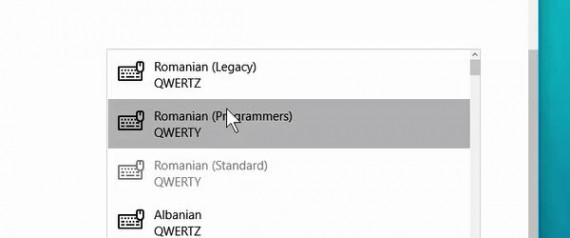







Dobrý deň, Cristi. Viem, že to nemá nič spoločné s tutoriálu, ospravedlňujem sa, že som post tu, ale videl som, že ste mali a LG G3 a máte aj naďalej podozrenie, že jedna plus jedna. Mám na výber medzi Samsung Galaxy S5, LG G3 a jedna plus jedna. Okrem plnenia a záujem ma veľmi veľa priestoru, a to najmä pre video. Streľba viac vnútri. Aký telefón odporúčate? Keď príde na ceny sú zhruba rovnaké, a to najmä v priebehu tohto jedna plus jedna z 64 Gb trochu lacnejšie. Vďaka.
Veľmi odporúčam vám (aj keď nie Cristi) nakupovať OnePlus One. A ja pieskovec čierna verzie a sú super s ňou spokojní. Batéria je vysoko nad zmienkou iný dva. Kamera je veľmi potešení a robiť zázraky aj keď trochu vyladiť v nastavení
Vďaka, Adrian. Zostať nikoho na pochybách medzi S5 a jedna plus jedna, pochopil som, že G3 má nejaké problémy. Jedna plus jedna bude trvať, ale má niečo, čo sa mi nepáči vôbec, nie vyberte batériu. Nerozumiem veľmi dobre, ale napríklad ak chcete zablokovať telefón a vyberte batériu, čo? Je to hlúpa otázka, ale som veľmi dobrá.
To nebude opakovať. Tieto telefóny majú batérie je vybratá alebo majú vyhradené tlačidlo alebo hard reset stlačením kombinácie klávesov, vyrábať tvrdý reset. Na OnePlus jedným kombinovaným je hlasitosti alebo zníženie hlasitosti + sila stále zovreté 10 sekúnd.
Batérie von, ale nie tak ľahko. Či už sa s ním k službe a môžete ju zmeniť, alebo ak máte nejaké vnútornosti, spoza krytu odskrutkovať niekoľko skrutiek, odpojte konektor batérie, vytiahnite ho a dať ďalšie. Vy klipov na YouTube o tom, ako to urobiť.
Môžem vám povedať, že výdrž batérie S5 umožňujú hlboko, tam nikdy brať ako OnePlus One. Mal som oba telefóny a viem, o čom hovorím.
Pokiaľ ide o priestor najmä pre video, aké sú rozdiely? Nenašiel som na Youtube porovnanie medzi nimi.
Predstavenie o videokamery OnePlus One hovorila so svojím kolegom Cristi v ďalšom tutoriálu. Môžete nájsť vyhľadávacieho poľa v pravom hornom rohu
S čisto informatívnym charakterom je videonávod dokonalý .. ako obvykle. Ak hovoríme o praktickom alebo správnejšom charaktere efektívnosti alebo efektívnosti písania, štandardná rumunská klávesnica (či už s čiarkami pripojenými k telu písmena alebo oddelene) je tou To však zahŕňa podporu nákupu klávesníc s rumunským rozložením, pretože sme iba rumunskí a píšeme s diakritikou. Existuje však aj možnosť prispôsobiť angličtinu rumunskému rozloženiu opatrným napísaním na klávesy, ktoré sa stanú včas. Všetky znaky sa nájdu, niektoré sa presunú tak, ako ste zadali ... upravili ...
Chcem urobiť návod na nastavenie a používanie virtuálnej klávesnice Windows 10?
Pre mňa to nefungovalo. Dr. Alt a diakritické nič sa nedeje. Baskickej nastavenia potom, čo som urobil druhý deň po spustení počítača obrazovka zostala čierna !! Potom, čo som zrušil rumunskej nastavenia, všetko arevenit do normálu.
Píšem sa bez diactrice klávesnice virtuala.As dať 1-2 pre prezeranie fotografií, bude táto stránka mi nedovolí comentarii.Poate chlapci budú robiť žiadne cvičenie.
Zdá sa, že viac ťažkopádne písanie kombinácie klávesov diacritice.N've snažili, takže sa zdá na prvý pohľad.
vitajte
približne jeden týždeň som tiež prešiel na Windows 10 upgradom zo systému Windows7 a myslím si, že je to v poriadku ... len to začína trochu tvrdo ... asi minútu a niečo, z čoho som stále neodstránil staré okná ... z toho, čo bude? .. v podmienkach, v ktorých Mám na notebooku ssd.
Ďakujem.
Hej. Bol si ochotný. Ďakujem. To vyšlo.
Išiel som do jedinej klávesnice na dedičstvo, vďaka
Cristi Vďaka! Nainstaloval som klávesnicu Windows s diakritikou 10. Je ideálne, pretože zvyšok možno teraz používať interpunkciu. Zachovajte hľadá svoju rady usmernenia. Ďakujem.
To je tiež dobré, ale dávam vám odporúčanie: na klávesnici si môžete zvoliť rumunčinu (štandard) a písať s diakritikou stlačením klávesov [] \; '. Tie sa zmenia na neporiadok. Môžete to zmeniť stlačením klávesov Shift + Alt (s diakritikou alebo znakmi [] \; '). A váš návod bol veľmi užitočný, ale nemôžem nájsť kľúč Dr.
Je to RightAlt (po Space). Dúfam, že som mohol pomôcť.
Vďaka, funguje to perfektne, môj tutorial bolo užitočné!
Ako môžem získať ENG naveky, vyskúšal som niektoré varianty nájdené na internete a vrátil som ich späť
po štvrťhodine frustrácie je tu moja záchrana, ďakujem (â - to je to, čo som hľadal ... odkiaľ viem, že je to z q!?)
super, dlho som sa snažil zmeniť (myslím, že je príliš lenivý)
Super! Video si musím pozrieť znova, pretože mám klávesnicu AZERTY, mám prsty trochu zauzlené a v mysli sa mi vytvoril skutočný „guláš“. Ďakujem pekne, Cristi! Sľubujem, že sa prispôsobím.
Iba pre váš tím a tých, s ktorými pracujete!